Для наглядности, в качестве примера я буду использовать два графических кадра. Один из которых "Стена с картинами", другой Фото "Девушка".
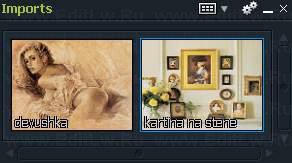
Добавим кадры на панель редактирования (Timeline).
1. Добавим фото "Стена с картиной". Выделяем нашу плитку с фото, просто кликнув по ней левой кнопкой мыши и плитки теперь имеет границы синего цвета, что означает активность. Для добавления можно нажать на консоле (панель инструментов в нижней части окна проекта) кнопку "Insert" или использовать клавишу V, что гораздо удобнее. Вставляем один и тот же файл щёлкая Insert необходимое количество раз для увеличения длительности клипа или жмём и удерживаем клавишу V до нужной длинны. (Такой метод вставки фото уже устарел, используем Эти Рекомендую Alt+V)
2. Добавим фото "Девушка". Устанавливаем маркер в начало и Выключаем дорожку 2 (Картина на стене), если присутствует аудио, то, так-же выключаем. Выделяем плитку с фото "Девушка" и вставляем один и тот же файл щёлкая "Insert" необходимое количество раз для увеличения длительности клипа или жмём и удерживаем клавишу V до нужной длинны.
Внимание ! Если вы испытываете проблемы с редактированием или экспортом графических файлов тогда добавьте чёрное видео, в самом начале редактирования на дорожку (V1). Как создать чёрное видео описано Здесь Перед Экспортом дорожку можно будет удалить. Если возникнут проблемы, то с помощью отката назад, её всегда можно вернуть.
Если требуется удалить пустой-чёрный клип в конце, то ставим маркер на начало удаления и нажимаем на Консоле кнопку "In", потом ставим маркер на конец удаления и нажимаем кнопку Delete.
Добавляем эффект DVE
Добавим эффект на верхний трек с фото, где у меня изображена "Девушка". Для этого выделяем маркерами начало и конец (In и Out), щёлкаем кнопку Effects.. на панели редактирования. В открывшемся окне щёлкаем раздел DVEs.
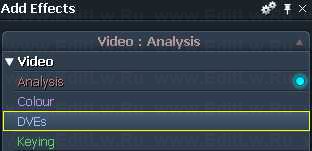
После того, как мы щёлкним раздел DVEs, в этом же окне нам станут доступны для выбора эффекты выбранного раздела. Кликнем эффект DVE, после чего он выделится более светлым цветом и затем нажимаем в низу кнопку применить Add.
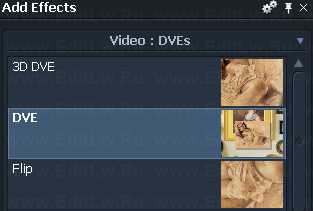
После применения выбранного эффекта, у нас открывается окно в котором будут находится все наши добавленные эффекты и их настройки.
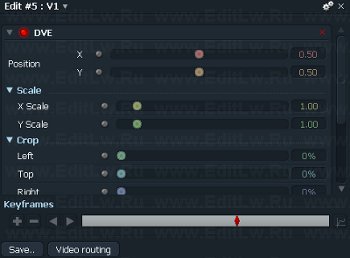
Функции эффекта DVE.
Если сказать кратко, то основные функции эффекта заключаются в изменении размера кадра(увеличение, уменьшение), обрезка, создание тени и перемещение в другое место (сдвиг в лево - право - верх - низ).
• Position - Сдвиг (X - по горизонтали, Y - по вертикали).
• Scale - Увеличение (X - по горизонтали, Y - по вертикали).
• Crop - Обрезка
• Shadow - Тень и прозрачность
• Keyframes - Ключевые точки (для активации включить глазок )
)
Кликаем пр. кнопкой мыши на дорожке с эффектом. В появившемся окне щёлкаем Configure.. (доступ к функциям эффекта). Если нужно удалить эффект щёлкаем Remove.

В окне добавленных эффектов, я в начале использую функцию Scale для уменьшения размера. Для этого двигаю ползунки в нужном направлении (ползунок в квадрате на фото) или меняю цифровое значение (где галочка на фото).

Предварительно получаю такой результат.

Поместив курсор в окно просмотра, у вас появляется квадратик и текст Position (DVE). Если навести курсор на квадратик и нажать кнопку мыши, то можно двигать изображение курсором, не прибегая к функции Position в окне настройки эффекта (окно при этом должно быть открытым).

Как вы могли заметить, у меня разный размер сторон у фото с девушкой и картины куда я хочу вставить девушку. Я воспользуюсь функцией Crop и двигая ползунки, немного подрежу края с лева (Left) и права (Right) на фото с девушкой.
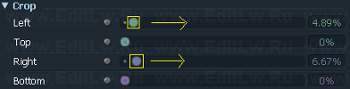
Вот что у меня получилось.

Теперь не сложными и уже знакомыми вам функциями, перемещение и изменение размера, я доведу процесс вставки фото в картину до конца.
И вот, итог проделанных действий.
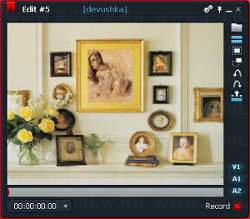
Если у вас проблемы с экспортом графических файлов, тогда примените ко всему клипу эффект "Shapen" или "Colour Correction", выделив маркерами начало и конец. Эти эффекты с настройками по умолчанию не изменяют фото но Экспорт проходит нормально. Они помогут изменить размер изображения до размера, который Lightworks сможете экспортировать.
Вот пожалуй и всё. Не забываем что в новых версиях программы могут быть изменения и улучшения.
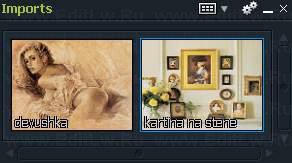
Добавим кадры на панель редактирования (Timeline).
1. Добавим фото "Стена с картиной". Выделяем нашу плитку с фото, просто кликнув по ней левой кнопкой мыши и плитки теперь имеет границы синего цвета, что означает активность. Для добавления можно нажать на консоле (панель инструментов в нижней части окна проекта) кнопку "Insert" или использовать клавишу V, что гораздо удобнее. Вставляем один и тот же файл щёлкая Insert необходимое количество раз для увеличения длительности клипа или жмём и удерживаем клавишу V до нужной длинны. (Такой метод вставки фото уже устарел, используем Эти Рекомендую Alt+V)
Если у вас панель редактирования с одной видео дорожкой, то добавляем ещё одну. Для тех кто не знает, как это сделать описано ЗдесьЕсли использовать для вставки кнопку "Insert", то Lightworks вставляет новые клипы всегда на первый - верхний трек. Начало клипа будет там, где установлен маркер. Имейте это ввиду, и не забывайте заранее отключать треки (дорожки) с уже имеющимися клипами и устанавливать маркер в нужное место.
2. Добавим фото "Девушка". Устанавливаем маркер в начало и Выключаем дорожку 2 (Картина на стене), если присутствует аудио, то, так-же выключаем. Выделяем плитку с фото "Девушка" и вставляем один и тот же файл щёлкая "Insert" необходимое количество раз для увеличения длительности клипа или жмём и удерживаем клавишу V до нужной длинны.
Внимание ! Если вы испытываете проблемы с редактированием или экспортом графических файлов тогда добавьте чёрное видео, в самом начале редактирования на дорожку (V1). Как создать чёрное видео описано Здесь Перед Экспортом дорожку можно будет удалить. Если возникнут проблемы, то с помощью отката назад, её всегда можно вернуть.
Если требуется удалить пустой-чёрный клип в конце, то ставим маркер на начало удаления и нажимаем на Консоле кнопку "In", потом ставим маркер на конец удаления и нажимаем кнопку Delete.
Добавляем эффект DVE
Добавим эффект на верхний трек с фото, где у меня изображена "Девушка". Для этого выделяем маркерами начало и конец (In и Out), щёлкаем кнопку Effects.. на панели редактирования. В открывшемся окне щёлкаем раздел DVEs.
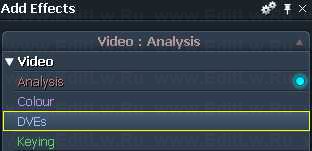
После того, как мы щёлкним раздел DVEs, в этом же окне нам станут доступны для выбора эффекты выбранного раздела. Кликнем эффект DVE, после чего он выделится более светлым цветом и затем нажимаем в низу кнопку применить Add.
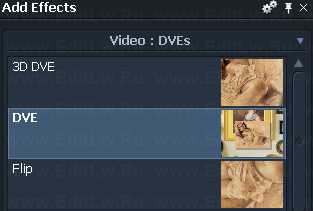
После применения выбранного эффекта, у нас открывается окно в котором будут находится все наши добавленные эффекты и их настройки.
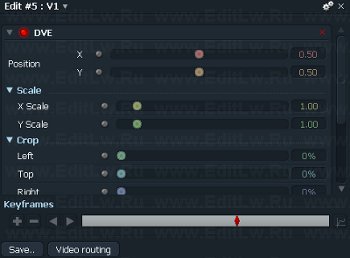
Функции эффекта DVE.
Если сказать кратко, то основные функции эффекта заключаются в изменении размера кадра(увеличение, уменьшение), обрезка, создание тени и перемещение в другое место (сдвиг в лево - право - верх - низ).
• Position - Сдвиг (X - по горизонтали, Y - по вертикали).
• Scale - Увеличение (X - по горизонтали, Y - по вертикали).
• Crop - Обрезка
• Shadow - Тень и прозрачность
• Keyframes - Ключевые точки (для активации включить глазок
 )
)Для вращения кадра нужно использовать эффект 3D DVEВставим фото в рамку.
Кликаем пр. кнопкой мыши на дорожке с эффектом. В появившемся окне щёлкаем Configure.. (доступ к функциям эффекта). Если нужно удалить эффект щёлкаем Remove.

В окне добавленных эффектов, я в начале использую функцию Scale для уменьшения размера. Для этого двигаю ползунки в нужном направлении (ползунок в квадрате на фото) или меняю цифровое значение (где галочка на фото).

Предварительно получаю такой результат.

Поместив курсор в окно просмотра, у вас появляется квадратик и текст Position (DVE). Если навести курсор на квадратик и нажать кнопку мыши, то можно двигать изображение курсором, не прибегая к функции Position в окне настройки эффекта (окно при этом должно быть открытым).

Как вы могли заметить, у меня разный размер сторон у фото с девушкой и картины куда я хочу вставить девушку. Я воспользуюсь функцией Crop и двигая ползунки, немного подрежу края с лева (Left) и права (Right) на фото с девушкой.
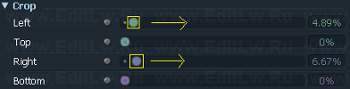
Вот что у меня получилось.

Теперь не сложными и уже знакомыми вам функциями, перемещение и изменение размера, я доведу процесс вставки фото в картину до конца.
И вот, итог проделанных действий.
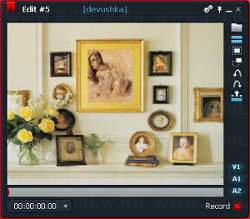
Если у вас проблемы с экспортом графических файлов, тогда примените ко всему клипу эффект "Shapen" или "Colour Correction", выделив маркерами начало и конец. Эти эффекты с настройками по умолчанию не изменяют фото но Экспорт проходит нормально. Они помогут изменить размер изображения до размера, который Lightworks сможете экспортировать.
Вот пожалуй и всё. Не забываем что в новых версиях программы могут быть изменения и улучшения.
Комментариев нет:
Отправить комментарий